
Se hai un iPhone 5 che ora sta riscontrando problemi di dati cellulari con mancata connessione a Internet, wireless non funzionante e persino l'impossibilità di effettuare chiamate telefoniche in modo coerente, il telefono potrebbe riscontrare il bug di data e ora GPS discusso qui che è iniziato per influire sulla funzionalità Internet di iPhone 5 domenica 3 novembre. Per molti utenti di iPhone 5 che non erano a conoscenza di questo bug, il loro iPhone 5 sembrava smettere improvvisamente di funzionare, poiché praticamente qualsiasi connettività esterna tramite qualsiasi connessione Internet o connessione dati non funziona più , rendendo il dispositivo in gran parte inutile. Fortunatamente, questo può essere risolto abbastanza facilmente con la risoluzione dei problemi di base per la correzione dei dati cellulari che non funzionano su iPhone; aggiornamento iOS.
Questo articolo ti mostrerà come riparare iPhone 5 che non funziona più come previsto con funzionalità Internet difettose, dati cellulari, GPS e impossibilità di effettuare o ricevere telefonate sul dispositivo.
La risoluzione di questo problema si ottiene aggiornando l'iPhone 5 all'ultima versione di iOS disponibile per quel modello. Avrai bisogno di un cavo da USB a un cavo Lightning e un computer Mac o PC con iTunes per completare questo processo.
Come risolvere iPhone 5 con dati cellulari e Internet che non funzionano aggiornando iOS
Assicurati di eseguire il backup dell'iPhone 5 prima di iniziare questo processo. Il mancato backup potrebbe teoricamente comportare una perdita permanente dei dati.
- Collega l'iPhone 5 a un Mac o PC Windows con un cavo USB
- Avvia iTunes sul computer a cui è collegato l'iPhone 5
- Seleziona iPhone 5 in iTunes, quindi scegli "Backup" sul computer e attendi il completamento del backup
- Ora scegli di "Aggiornare" l'iPhone 5 *
- Fai clic per aggiornare di nuovo, quindi lascia che l'iPhone 5 completi il processo di aggiornamento
- iPhone 5 si riavvierà automaticamente al termine, avviandosi alla versione 10.3.4
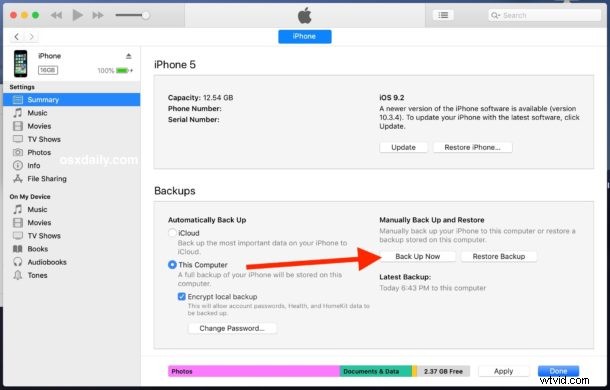
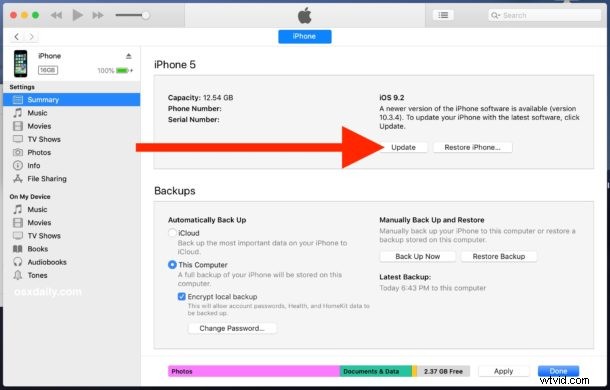
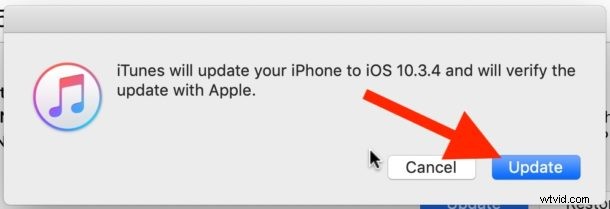
Una volta riavviato iPhone 5, tutto dovrebbe funzionare di nuovo come previsto. Tutta la connettività Internet, la funzionalità cellulare, la capacità di effettuare e ricevere telefonate, utilizzare la posta elettronica, utilizzare il Web, utilizzare il GPS, ottenere data e ora corrette, accedere a iCloud, controllare la segreteria telefonica e ogni altra funzione dati dovrebbe ora funzionare come prima .
Sebbene questo problema abbia avuto un impatto su gran parte dell'hardware dell'iPhone 5 che è ancora utilizzato come telefoni primari in circolazione, avrà anche un impatto su qualsiasi vecchio iPhone 5 che potresti avere seduto in un cassetto da qualche parte, utilizzare come telefono di backup o tramandato a qualcun altro. Ogni singolo modello di iPhone 5 deve eseguire l'aggiornamento a iOS 10.3.4 (o successivo, se disponibile) per risolvere eventuali problemi di connessione dati e GPS. Apple discute questo bug e la risoluzione qui se sei interessato a maggiori dettagli.
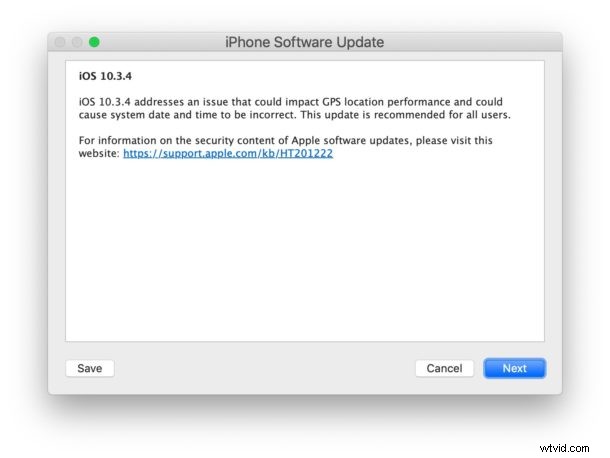
* Se l'iPhone 5 non si aggiorna, potresti provare a scaricare manualmente il file IPSW iPhone_4.0_32bit_10.3.4_14G61_Restore.ipsw da Apple qui (collegamento diretto), salvarlo in una posizione di facile accesso (come la cartella Documenti o Desktop) , quindi usa il file IPSW per aggiornare l'iPhone 5. Tieni semplicemente premuto il tasto OPTION e fai clic sul pulsante "Aggiorna" sul Mac, oppure il tasto MAIUSC e fai clic sul pulsante "Aggiorna" su Windows, quindi seleziona il file IPSW da fare così.
In seguito vorrai eseguire nuovamente il backup di iPhone su iCloud o iTunes in modo che l'ultimo backup sia per la versione iOS più recente disponibile per il dispositivo.
Sei stato colpito da questo problema con iPhone 5 e hai trovato facile risolverlo con iTunes e aggiornare iOS? Condividi le tue esperienze nei commenti qui sotto.
